Beberapa pengguna Windows 10 mengeluh tentang masalah dengan aplikasi Telefon Anda pada Windows 10. Menurut mereka, ciri pemberitahuan serta proses penyegerakan automatik tidak berfungsi di komputer mereka. Sekiranya anda menghadapi masalah serupa dengan Telefon Anda , jangan risau. Cukup ikuti penyelesaian ini di komputer anda dan masalahnya tidak akan selesai dalam masa yang singkat. Tetapi sebelum meneruskannya, pastikan untuk mencuba jalan keluar yang lebih mudah untuk masalah ini.
Penyelesaian awal -
1. Periksa tahap bateri telefon pintar anda dan lakukan perkara yang sama untuk komputer riba. Mengaktifkan mod penjimat bateri di mana-mana peranti ini boleh mengehadkan aktiviti latar belakang yang seterusnya mengganggu prestasi Telefon Anda.
2. Sekiranya ini pertama kali anda menghadapi masalah ini, nyalakan semula telefon dan komputer dan periksa apakah masalahnya diselesaikan.
3. Periksa apakah ada pembaruan yang sedang menunggu untuk Telefon Anda di Kedai Microsoft. Kemas kini aplikasi jika diperlukan.
4. Pastikan pilihan ' Jangan Ganggu ' dilumpuhkan pada telefon anda. Bersama dengan itu, pemberitahuan untuk ' Your Phon e' diaktifkan di telefon anda.
Sekiranya salah satu kaedah penyelesaian ini tidak sesuai untuk anda, cari pembaikan ini di komputer anda
Betulkan-1 Dayakan Kongsi merentas peranti-
1. Klik pada kotak Cari , tepat di sebelah ikon Windows dan ketik " Bagikan di seluruh peranti ". Sekarang, klik " Bagikan di seluruh peranti " dalam hasil carian yang meningkat.

2. Di bawah Pengalaman Bersama di tetingkap Tetapan , alihkan " Dikongsi di seluruh perangkat " ke " AKTIF ".

Sekarang, periksa sama ada Telefon Anda berfungsi atau tidak.
Perbaiki-2 Periksa sama ada anda menggunakan akaun Microsoft yang sama-
Jika anda tidak menggunakan akaun Microsoft yang sama pada kedua-dua telefon anda dan Telefon kawanmu permohonan anda mungkin menghadapi masalah ini.
Untuk memeriksa tetapan 'Akaun' di Telefon Anda di telefon anda-
1. Buka " Pengiring Telefon Anda " di telefon anda.
2. Sekarang, ketik ikon berbentuk roda gigi di sudut kanan atas.

3. Sekarang, ketuk " Akaun " untuk membuka tetapan akaun di telefon anda.

4. Sekarang anda akan dapat melihat akaun Microsoft yang anda log masuk di Telefon Anda bersama dengan alamat gmail.

Tutup Pengiring Telefon Anda .
Untuk memeriksa tetapan 'Akaun' di komputer anda-
1. Tekan kekunci Windows + I untuk membuka Tetapan. Sekarang, klik pada " Akaun ".

2. Di sebelah kiri klik " Maklumat anda ". Anda akan dapat melihat akaun Microsoft yang telah anda log masuk.

Sekarang, periksa sama ada akaun yang anda lihat di aplikasi Telefon Anda dan akaun pada peranti Windows 10 anda sama atau tidak. Sekiranya mereka tidak sama-
a. Log keluar dari akaun anda dalam aplikasi Phone Phone Companion Anda .

b. Log masuk dengan akaun yang anda gunakan pada Windows 10.

Masalah anda harus diselesaikan.
Perbaiki-3 Gunakan Penyelesai Masalah Aplikasi Windows-
Menggunakan penyelesai masalah aplikasi Windows dapat menyelesaikan masalah untuk anda.
1. Tekan kekunci Windows + I untuk membuka tetingkap Tetapan . Sekarang, klik " Kemas kini & Keselamatan " di tetingkap Tetapan .

2. Di tetingkap Tetapan , klik pada " Selesaikan Masalah " di sebelah kiri. Tatal ke bawah di tetingkap Tetapan dan klik pada " Aplikasi Kedai Windows " dan klik " Jalankan Penyelesai Masalah ".

3. Penyelesai masalah akan berjalan di komputer anda dan ia akan mengesan sebarang masalah aplikasi dan akan mencadangkan penyelesaian untuk masalah tersebut. Klik " Next " untuk mencuba kemungkinan penyelesaian masalah anda.

Komputer anda mungkin dimulakan semula. Selepas reboot cuba periksa sama ada masalah penyegerakan masih ada atau tidak.
Betulkan-4 Benarkan aplikasi latar belakang-
Sekiranya latar belakang Telefon Anda di komputer anda dilumpuhkan, Telefon Anda tidak akan berfungsi dengan lancar.
1. Klik pada kotak Cari di sebelah ikon Windows dan ketik " aplikasi latar belakang ". Sekarang, klik pada " Aplikasi latar belakang " pada hasil carian yang meningkat.

2. Di bawah aplikasi Latar Belakang di sebelah kanan Tetapan, tatal ke bawah untuk mencari " Telefon Anda ". Pastikan, Telefon Anda diubah ke " AKTIF ".

Tutup tetingkap Tetapan di komputer anda.
Nyalakan semula komputer anda. Selepas reboot periksa sama ada Telefon Anda berfungsi dengan betul atau tidak.
Betulkan-5 Tetapkan Semula Aplikasi Telefon Anda-
Menetapkan semula aplikasi Telefon Anda mungkin sesuai untuk anda.
1. Tekan kekunci Windows + I untuk membuka Tetapan. Sekarang, klik pada " Aplikasi " untuk membukanya di komputer anda.
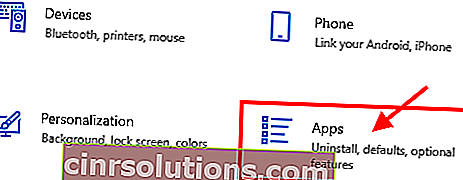
2. Di tetingkap Tetapan , klik pada " Aplikasi & ciri " di sebelah kiri, dan di sebelah kanan tetingkap yang sama tatal ke bawah dan klik " Telefon Anda ". Sekarang, klik pada " Pilihan lanjutan ".

3. Di tetingkap tetapan Telefon Anda , klik " Reset " untuk mengatur ulang aplikasi di komputer anda.

Setelah menetapkan semula aplikasi, aplikasi harus ditetapkan ke default. Masalah anda harus diselesaikan.